¿Quieres aumentar la velocidad de PrestaShop con LiteSpeed Cache? LiteSpeed Cache es una herramienta muy utilizada en la actualidad para la aceleración de contenido dinámico de alto rendimiento. Es por ello que en esta guía que traemos hoy en Ayuda Hosting te estaremos mostrando cómo aumentar la velocidad de PrestaShop con LiteSpeed.

También cuentas con una guía de configuración de LiteSpeed para WordPress donde te indicamos paso por paso como aprovecharlo al máximo.
Índice
- 1 ¿Por qué utilizar LiteSpeed Cache para PrestaShop?
- 2 ¿Con qué cuenta LiteSpeed Cache para PrestaShop?
- 3 ¿Cómo instalar y configurar LiteSpeed Cache para PrestaShop?
¿Por qué utilizar LiteSpeed Cache para PrestaShop?
LiteSpeed Cache ayuda a acelerar el contenido dinámico, con diferentes características muy parecidas a Apache. Cuenta con una implementación altamente personalizable dentro del servidor de LiteSpeed, lo que ayuda en gran medida a mejorar la velocidad de carga de las páginas de nuestra tienda en línea.
Esta herramienta se encarga de eliminar las diferentes capas de proxy adicionales que requieren los paquetes de caché. Todo esto ayuda a un manejo mucho más eficiente y rápido del contenido estático.
El plugin LiteSpeed Cache puede ser controlado por medio de las reglas de escritura directamente desde el .htaccess desde la raíz del documento.
Es importante destacar que las aplicaciones web cuentan con reglas sobre qué contenido se debe almacenar en caché y cuáles son los elementos que puedan hacer que la caché se vuelva obsoleta. El plugin básicamente es una forma de comunicar las reglas al motor de caché. De esta forma se puede administrar la memoria caché, de tal forma que se pueden almacenar ciertos elementos por un periodo más largo y con una excelente precisión.
¿Con qué cuenta LiteSpeed Cache para PrestaShop?
- Viene con soporte para PrestaShop 1.6+
- El almacenamiento de caché se puede personalizar directamente desde la tienda. El almacenamiento en caché está basado en etiquetas que ayudan a purgar por cada una de ellas que correspondan a programas externos.
- Por otra parte, los bloques públicos y la página principal se almacenan en caché una vez y de allí se sirven todos los usuarios. En cuanto a los bloques privados, estos se almacenan en caché por usuario y le sirven únicamente cada uno de ellos.
- LiteSpeed Cache se encarga de almacenar las páginas con una solicitud GET: Inicio, Categorías, Productos, Nuevos Productos, CMS, Mejores ventas, Fabricantes, Proveedores, Precios drop y Sitemap.
- La información del usuario puede ser almacenada en caché de manera privada por medio de bloques ESI. A su vez, se puede purgar de forma automática cuando se modifique la información. El carrito y el inicio de sesión están integrados. Otros módulos de terceros, cuentan con información privada que se puede agregar de forma sencilla.
- Las actualizaciones en PrestaShop desde el área de administrador hacen que se lleve a cabo una purga de todas las paginas relacionadas a la memoria caché.
- Los pedidos de los clientes activan de forma automática una purga de las páginas de productos y catálogos que se encuentren relacionados en función a la cantidad de stock. Esto también lo puedes configurar.
- En el caso que tengas un sitio con productos específicos, TTL se estará ajustando de forma automática tomando en cuenta las funciones de vigencia del precio especial.
- Es posible vaciar la memoria caché directamente desde el administrador de PrestaShop.
- LiteSpeed Cache para PrestaShop es compatible con múltiples tiendas, sitios que trabajen con diversos tipos de moneda, idiomas y en cualquier parte del mundo.
- Un script de rastreo de caché se encuentra disponible de forma opcional.
¿Cómo instalar y configurar LiteSpeed Cache para PrestaShop?
El plugin LiteSpeed Cache para aumentar la velocidad en PrestaShop es muy sencillo de instalar y configurar. A continuación, te estaremos mostrando como hacerlo en pocos pasos:
Instalación de LiteSpeed para PrestaShop

Paso 1
Para instalar este módulo debemos ingresar al área de administrador de PrestaShop y subir el modulo que descargaremos directamente desde la página oficial de PrestaShop. Puedes descargar el módulo para PrestaShop ingresando en este enlace.
Paso 2
Al tener el modulo descargado, debemos subirlo a PrestaShop por medio de la siguiente ruta: Módulos > Módulos y Servicios. Para continuar hacemos clic en Subir un módulo.
Paso 3
Cuando el modulo se encuentre activo, tendremos que activarlo. Para ello, tendremos que aceptar la opción y el módulo LiteSpeed Cache para PrestaShop ya lo tendremos instalado.
Paso 4
Lo siguiente será dirigirnos a la opción Configuration del menú del nuevo módulo que hemos agregado y seleccionar la opción Si en la categoría Activar LiteSpeed Cache. De esta forma estaremos activando la caché de nuestra tienda de PrestaShop.
Solo queda visitar las distintas secciones de tu tienda para configurar el plugin según tus gustos y necesidades. Un contra de este módulo para PrestaShop, es que no cuenta con tantas funciones como si se puede ver en su versión para WordPress, sin embargo, nos ayuda a manejar ciertos parámetros.
Configuración rápida de LiteSpeed para PrestaShop
Configurar LiteSpeed Cache para aumentar la velocidad en PrestaShop, contarás con tres apartados específicos: Manage, Customization y Configuration.
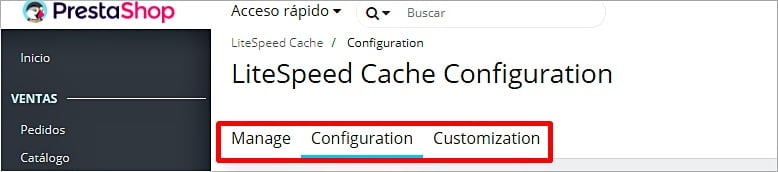
Manage
La función Manage te permite seleccionar cuando quieres que se vacíe o purgue la caché. Incluso, podemos seleccionar un listado de categorías y páginas, además de poder utilizar el ID de la página de producto, categoría y más.
Customization
Por medio de Customization contamos con la posibilidad de realizar configuraciones avanzadas, aunque de momento, puede que no necesites tocar este apartado para el correcto funcionamiento del módulo.
Configuration
En el apartado Configuration es donde podrás gestionar todo lo referente al funcionamiento del módulo. Allí podemos activarlo o no (como vimos en el apartado anterior) especificando los tiempos TTL de caché y si queremos crear ciertas excepciones en el caso que queramos utilizar una URL que no deseemos que se almacene.
También se puede emplear la configuración para dispositivos móviles si queremos vistas específicas para estos tipos de dispositivos. Además, encontrarás un apartado únicamente para desarrolladores donde se puede habilitar el caché solo para ciertas IPs.
Comprobar que LiteSpeed Cache para PrestaShop está funcionando
Si aún tienes dudas del funcionamiento de LiteSpeed Cache y quieres saber si se está ejecutando, debes hacer lo siguiente:
Paso 1
Dirígete a tu sitio y abre las herramientas de desarrollo del navegador que estés usando.
Paso 2
Selecciona ahora la pestaña Network del inspector.
Paso 3
Ahora, tienes que volver a cargar la página.
Paso 4
Utilizando otra pestaña de tu navegador, debes ir al gestor de caché y purgarla.
Paso 5
Vuelve a la pestaña en la que estabas anteriormente y vuelve a cargar esa página. Puedes hacer clic en el primer recurso que aparezca en el inspector. Puede tratarse de un archivo HTML.
Paso 6
Deberías ver “X-LiteSpeed-Cache: miss” o algo parecido a “X-LiteSpeed-Cache-Control: public, max-age = 1800 y X-LiteSpeed-Tag: F, B.1”. Con ello quiere decir que el módulo se encuentra activo en nuestra tienda de PrestaShop, haciendo que la página actual se almacenará en caché para el próximo visitante.
Si vuelves a cargar la página, te debería aparecer “X-LiteSpeed-Cache: hit”. Esto indica que la página que abrimos se encuentra servida por la caché de LiteSpeed y está configurada correctamente.


